パソコン用液冷システムの作り方(パソコン用液冷システムの構築)
カスタム液冷ゲーミングPCを構築すれば、オーバークロックで限界まで追い込んでも、CPUの温度をより精密にコントロールすることができます。基本的な水冷ループでも、もっと複雑なものでも、自作液冷システムの楽しさに驚くかもしれませんね。このガイドでは、水冷システムの自作を始めるための方法を紹介します。このガイドでは、水冷式ゲーミングPCの自作を始める方法を紹介します...
第1部/第3部:システム計画
- 1 水冷式コンポーネントを理解する。水ブロック。ウォーターブロックは、冷却する部品に装着する。部品から液体への熱の移動を担っている。ラジエーターは、液体の熱を周囲の空気に伝える。ラジエーターの水がパイプを通して金属製のフィンに熱を伝え、ファンが風を送ることでフィンから熱を奪っているのです。ファンはラジエーター内の空気を押し出し、システムの熱を周囲の空気と積極的に交換する。これらのファンは40mmから200mmまで様々なサイズがありますが、ラジエーター用のファンのサイズは120mmが最も一般的です。リザーバーは予備のフルードを貯蔵し、システム内のフルード損失を判断するための視覚的なゲージを提供し、システムの便利な充填ポイントを提供します。ポンプはシステム内の液体を押し出す。ポンプは通常、リザーバーに組み込まれていますが、大規模または複雑なシステムの場合、別のポンプが必要になることがあります。熱伝導性ペーストは、エレメントとラジエーターやタンクとの間の熱伝導を良くするものです。このペーストは、熱伝達の妨げとなる空隙をなくすものです。チューブ:エレメントからエレメントへ液体を導くためのチューブ。チューブは通常、軟質塩化ビニールで販売されているが、ネオプレンや硬質アクリルなど他の素材も使用されている。チューブは通常、内径と外径の2つの寸法で表示される。内径はチューブを各部品に取り付けるチューブフィッティングの適合性を、外径は適合するクランプの購入の必要性を調べるために使用する。
- 2 冷却の必要性を判断する。水冷システムは、その複雑さ、性能、価格において大きな差があります。シンプルなキットであれば、タンクとラジエーターだけ(図のように)、複雑なビルドであれば、CPU、GPU、RAMなど複数の分岐を含むことも可能です。下図は、タンク、ラジエーター、ポンプ、リザーバーからなるシングルループシステムを想定しています。
- 3 予算を設定する。そのため、水冷ユニットの価格は、基本的なセットアップのための100ドル程度から、ハイエンドの愛好家のための数千ドルまでと幅があります。上のビルドには、以下の手順で想定したパーツが含まれていますが、具体的なパーツはあくまで例として挙げたものであり、欲しいシステムに応じてパーツを購入する必要があります。
- 4 シャーシの寸法を測ってください。シャーシはMicroATXからATX SuperTowerまで幅広いサイズに対応しています。場合によっては、液冷システムによって、エアスペースが不要になり、よりコンパクトなコンピューティングシステムを実現することができるが、そのようなシステムは慎重な設計が必要であり、この記事の範囲外である。ケースは最低でもATXのミドルタワータイプを使用することをお勧めします。また、システム設置後のケースのエアフローが十分に確保されていることを確認してください。優れた液冷システムは、空気が流れないと湯沸かし器にしかならない。
- 5 現在のセットアップでどのシステムが使えるかを判断する。電源:電源が発生する余分な負荷を処理できることを確認します。電源のチェック方法の詳細を参照してください。 CPUにはさまざまなソケットがあります。システムのタンクがお使いのCPUソケットに適合するように設計されていることを確認します。ソケットの種類は、マザーボードとCPUの説明書に記載されているはずです。
- 6 部品を購入する前に、システム全体を設計する。部品を送り返すには時間とコストがかかります。ラフなイラストでもいいので、図面を描くと、組み立てのイメージがしやすくなります。システム内のすべてのコンポーネントが互いに互換性があり、電源に必要なすべての電源コネクターがあることを確認してください。
- 7 液体を選択します。冷却水は、システム内の熱を効率よく運ぶ役割を担っています。多くのシステムでは、安価で交換が容易な蒸留水を使用していますが、水が漏れると電気ショートを起こす可能性があり、殺生物剤を使用しないと生物が繁殖する可能性があります。着色や蛍光の液体が必要な場合は、染料が液冷システムで使用するための認証を受けていることを確認するか、認証された供給者のプレミックス液体を使用してください。そうしないと、染料や添加物が固まり、目詰まりを起こすことがあります。
- 8 決めたものは全部買う。一般的な家電量販店では水冷キットを販売しているところが多く、少なくともいくつかのウェブサイトでは、水冷部品を多数取り揃えて販売しています。また、多くのメーカーがホームページから直接購入できるようにしています。



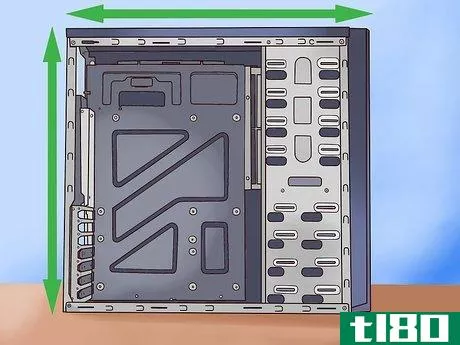

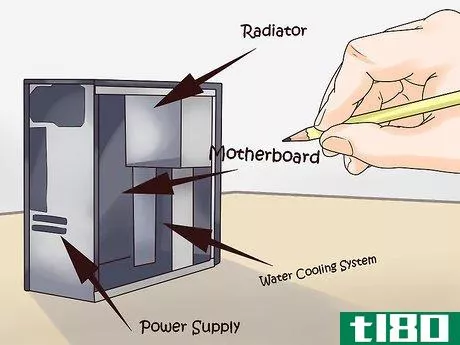
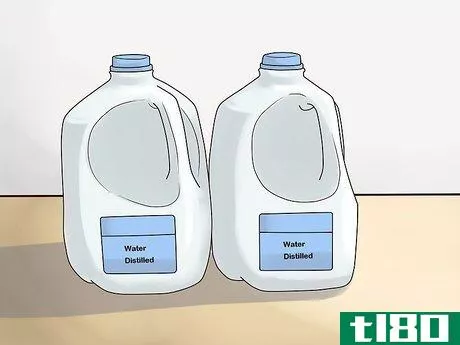
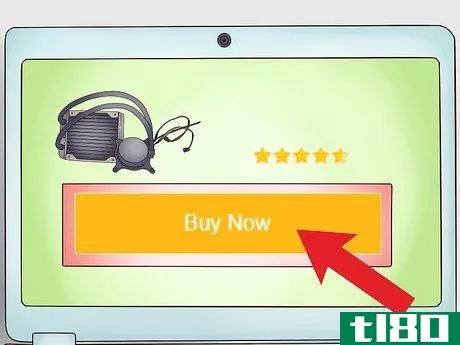
Part 2 of 3: システムのインストール
- 1 まず、システムを広げることから始める。パーツを広げられる大きさであれば、透明で清潔なものであれば何でも構いませんが、特に真っ白なシートは細かいパーツを把握しやすく、便利です。すべての部品が揃っていることを確認してから作業を始めてください。
- 2 旧冷却装置を取り外します。旧ラジエターとホットメルト接着剤を取り外す必要があります。リントフリー布とアルコールで拭き、旧ペーストを除去します。
- 3を搭載しています。多くのリザーバーは5.25インチドライブベイに収まりますが、事前にフロントプレートを取り外す必要がある場合があります。シャーシにはラジエーターを取り付けるためのカバーがある場合がありますが、カバーが取り外され、すべてのパイプの開口部が確保されていることを確認してください。ケーブル類はできるだけきれいに管理する。ケーブルの取り回しが悪いと、部品へのアクセスが制限され、システム内の空気の流れが妨げられ、冷却性能が低下します。
- 4.水槽を取り付ける。メーカー推奨の熱伝導性ペーストを、小さなボタン程度に塗布し、水槽をCPUに載せる際に余分な部分をきれいに取り除くだけです。水タンクがネジ止めされている場合は、十字に少しずつネジを締めないと、圧力が不均一になり、CPUを破損する恐れがあります。
- 5 ラジエターを設置します。シャーシとの接続が確実であることを確認し、 ラジエターの前面と背面でエアフローを再確認してください。
- 6 タンクとポンプを設置する。タンクやポンプが自立している場合は、それらが箱に適切に固定され、空気の流れを妨げないことを確認する。
- 7 チューブとクランプを取り付ける。チューブクランプをチューブにスライドさせてから、チューブの端を接続します。システムのチューブの長さを最小限にすることが目標ですが、チューブがキンクしていないことを確認することが最優先です。キンクはシステムの性能を著しく低下させ、ポンプに不必要な負担をかける可能性があります。チューブはいつでも短く切ることができますが、決して長くはできませんので、あまり多く使わないようにしてください。
- 8 電源ケーブルを接続します。ポンプとラジエーターが電源に接続されていること、およびシステムに付属しているライトがあることを確認してください。パソコン本体の電源を入れずに液冷システムに電源を供給するには、「電源のチェック方法」のパート1にあるペーパークリップ・テスターを使用します。これにより、万が一液漏れが発生した場合でも、コンピューターがショートするリスクを軽減することができます。しかし、システムの電源を入れる前に・・・・・・。


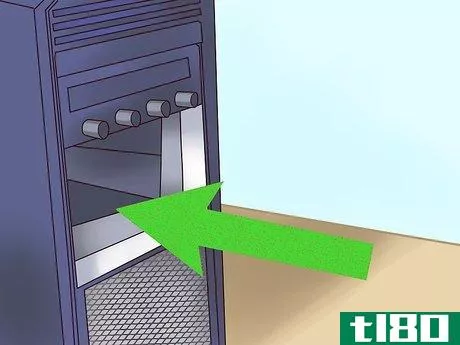





Part 3 Part 3: 仕上げの作業
- 1 システムをチェックします。各クランプがしっかり固定されていること、チューブやコンポーネントに亀裂やその他の損傷がないことを確認します。
- 2 液体を入れる。システム圧力や液体の熱膨張の際に液体が逆流しないように、約90%まで液体を入れるだけです。
- 3 システムの電源を入れる。システムの電源を入れると、システム自体が満タンになるため、リザーバーは空にすることができます。このような場合は、システムの電源を切り、リザーバーが再び90%満タンになるまで水を補充してください。
- 4 24時間運転し、システム液の漏れや滴下がないか観察してください。ポンプやラジエーターから余計な音がしないかどうか聞いてください。多少の音は部品が動いている証拠ですが、部品が歪んでいたり、ズレによるクリック音は不具合を示している可能性があります。
- 5 システム全体を稼動させ、温度を確認する。ここで、通常の操作のためにコンピュータの電源コードを接続し、システムの電源を入れる。システム負荷が高い状態でシステム温度を確認し、冷却システムが正常に動作していることを確認します。


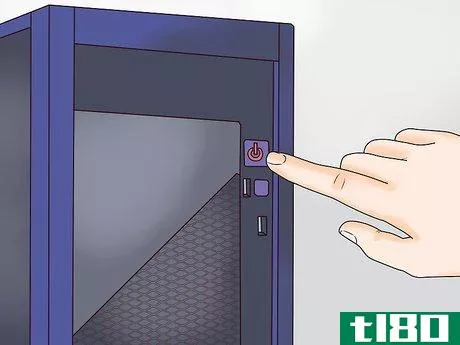
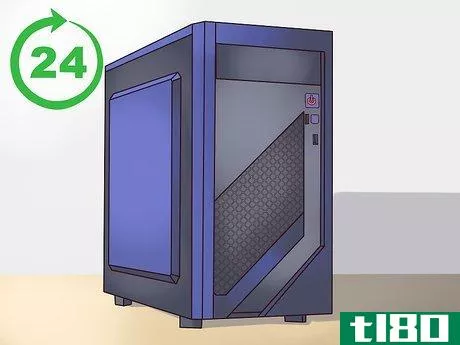
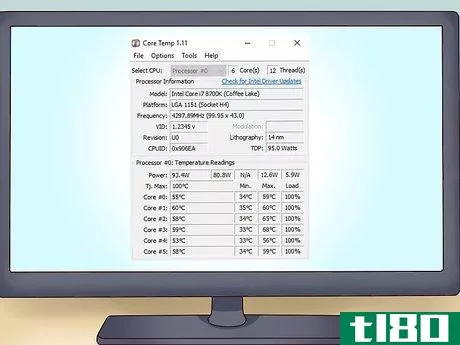
- 組み立てを始める前に、すべてのチューブ、クランプ、バーブ、予備のモレックスアダプターが揃っているか、もう一度確認してください。
- 最初はシンプルに、必要であればいつでも後から追加できるシステムです。
- 迷ったら安物買いの銭失いにならないように。規格外の部品による故障は、高額な損害につながる可能性があります。
- 2022-03-10 15:38 に公開
- 閲覧 ( 21 )
- 分類:IT